[root@gaogaotwo confd]# pwd
/etc/nginx/confd
[root@gaogaotwo confd]# cat default.conf
| server { listen 80; server_name gaogaotwo; location / { root /usr/share/nginx/html; try_files $uri $uri/ /index.html; index index.html; autoindex on; # 开启目录文件列表 autoindex_exact_size on; # 显示出文件的确切大小,单位是bytes autoindex_localtime on; # 显示的文件时间为文件的服务器时间 charset utf-8,gbk; # 避免中文乱码 } } |
首先-p 端口映射 根据实际情况开放端口
-v 映射两个目录,一个是需要展现的目录映射,第二个是nginx 配置文件目录映射
docker run -d -p 83:80 -v /root/Webapp:/usr/share/nginx/html -v /etc/nginx/confd:/etc/nginx/conf.d nginx
若你使用云服务器,需要你去安全组把端口开放!
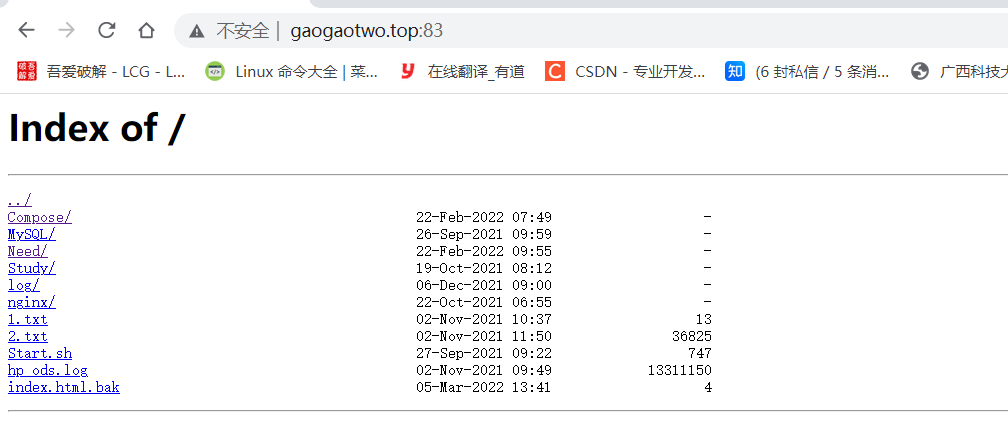 |
成功!
映射目录下,不要有index.html 文件,否则将不会出现文件目录界面!